Instalación de software para firma digital
El servicio de Firma Digital en la UNRC está incorporado al Sistema de Información, y requiere la utilización de un dispositivo criptográfico usualmente llamado “token” de aspecto similar a de un pendrive.
Aquí encontrará las instrucciones necesarias para habilitar el funcionamiento de estos dispositivos en computadoras con sistema operativo Windows (7 o posterior). Encontrará información adicional del uso de firma digital en el portal del servicio y en la sección “Información” de la aplicación “Firma Digital” del Sistema de Información:
Se requiere instalar 4 componentes:
- Software “AutoFirma”, que hace de puente entre el Sistema de Información y el controlador del token.
- Controlador del token, que habilita el funcionamiento del dispositivo en el equipo.
- Cadena de certificados de firma digital de la República Argentina
- Navegador Google Chrome

1 - Autofirma
Este es un software de licencia libre elaborado por el Gobierno de España.
- Descargar la última versión
- Una vez descargado el archivo “.zip” descomprimalo (clickeando con el botón derecho).
- Dentro se encuentra un documento con instrucciones detalladas de instalación y un archivo ejecutable “AutoFirma_64_vx_x_x_installer.exe”. Ejecute este último haciendo doble-click sobre él.
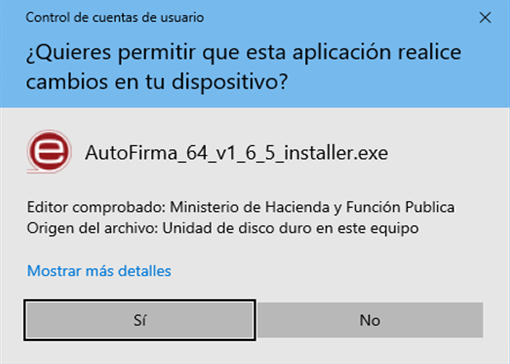 Si el sistema operativo solicita permiso para instalar, clickear en “Sí”
Si el sistema operativo solicita permiso para instalar, clickear en “Sí”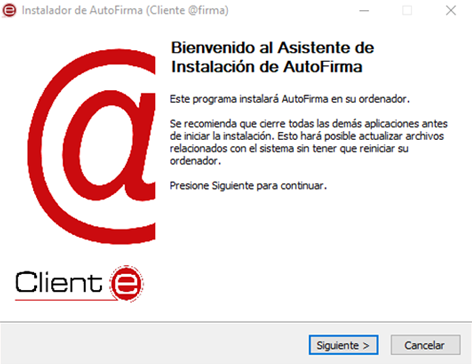 En la pantalla de bienvenida del instalador, clickear “Siguiente >”
En la pantalla de bienvenida del instalador, clickear “Siguiente >”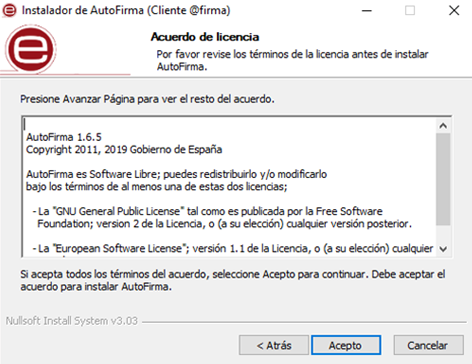 Aceptar la licencia de uso clickeando “Acepto”
Aceptar la licencia de uso clickeando “Acepto”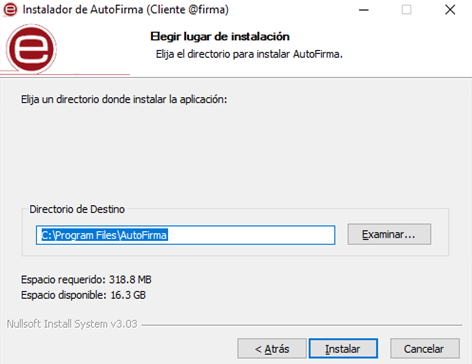 Se le pedirá indicar la carpeta donde se instalará, dejar la sugerida y clickear “Instalar”
Se le pedirá indicar la carpeta donde se instalará, dejar la sugerida y clickear “Instalar” 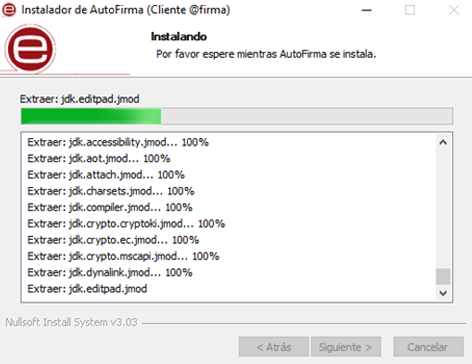 Comienza la copia de archivos
Comienza la copia de archivos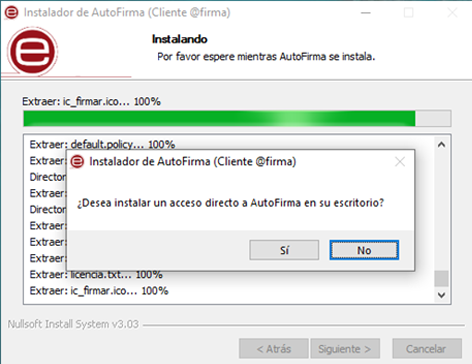 No es necesario crear un ícono en el escritorio. Responder “No”
No es necesario crear un ícono en el escritorio. Responder “No” 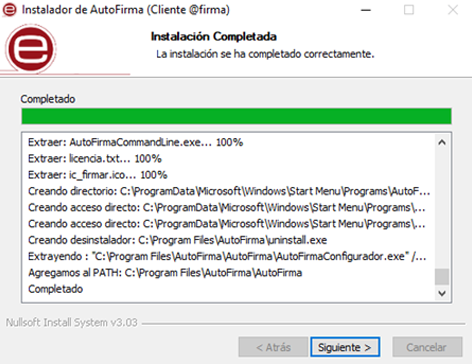 Una vez finalizada la copia clickear “Siguiente >”
Una vez finalizada la copia clickear “Siguiente >”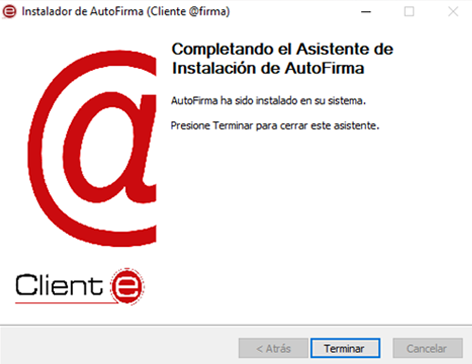 En la ventana de finalización, clickear “Terminar”
En la ventana de finalización, clickear “Terminar”2 - Controlador del token
El controlador o “driver” es un software único para cada modelo de token. En la UNRC utilizamos mToken CryptoID.
- Descargue el controlador
- Descomprima el archivo descargado.
- Al descomprimir el archivo, se creará un instalador ejecutable: MSCryptoIDE_Spanish_v2.1.19.620.exe. Ejecútelo haciendo doble click sobre él.
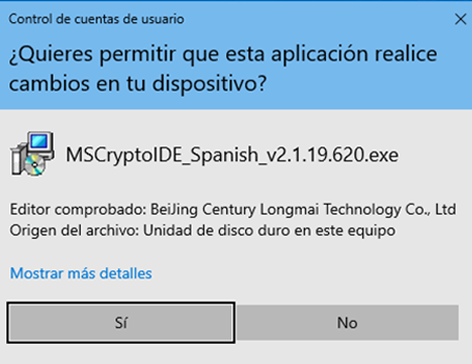 Si el sistema operativo lo pregunta, permitir la ejecución del instalador clickeando “Sí”
Si el sistema operativo lo pregunta, permitir la ejecución del instalador clickeando “Sí”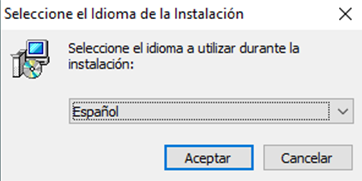 Seleccionar el lenguaje a utilizar
Seleccionar el lenguaje a utilizar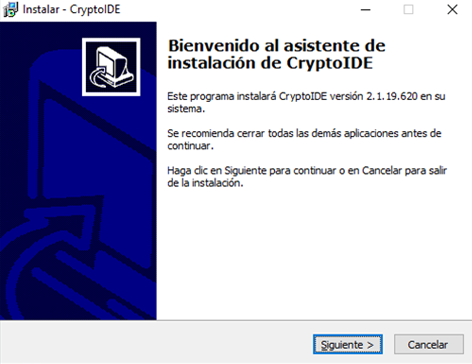 Iniciar el asistente clickeando en “Siguiente >"
Iniciar el asistente clickeando en “Siguiente >" 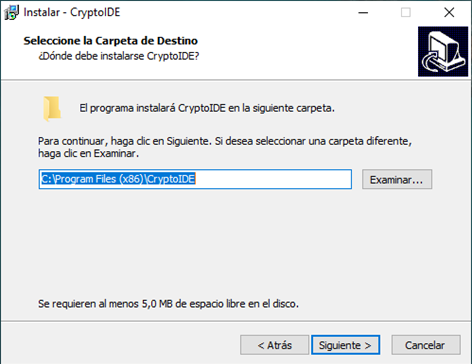 Seleccione la carpeta destino (dejar la sugerida) : clickear “Siguiente >”
Seleccione la carpeta destino (dejar la sugerida) : clickear “Siguiente >” 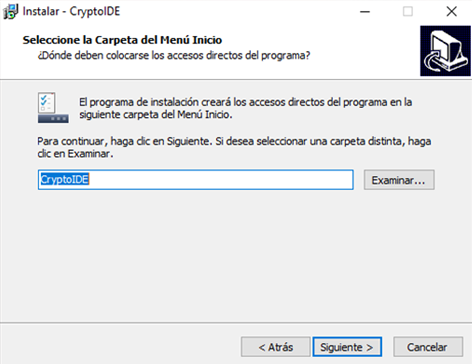 Indique el nombre de la carpeta del menú inicio (dejar el sugerido) y clickear “Siguiente >”
Indique el nombre de la carpeta del menú inicio (dejar el sugerido) y clickear “Siguiente >” 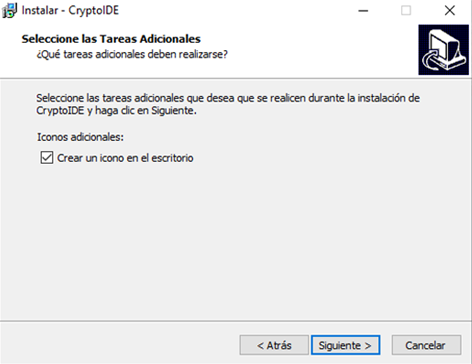 En Tareas Adicionales: clickear “Siguiente >”
En Tareas Adicionales: clickear “Siguiente >”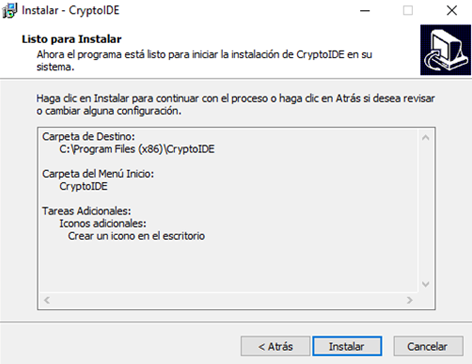 Cuando esté Listo para Instalar: clickear “Instalar”
Cuando esté Listo para Instalar: clickear “Instalar”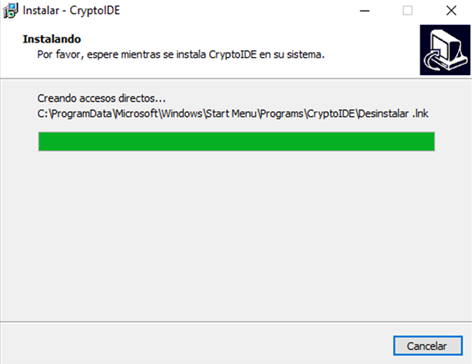 Espere mientras se instala el software
Espere mientras se instala el software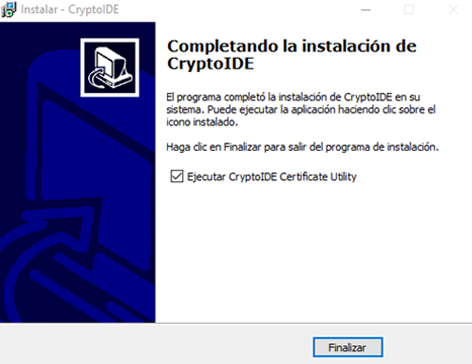 Una vez finalizado, clickear en “Finalizar”
Una vez finalizado, clickear en “Finalizar”3 - Cadena de certificados
Es un conjunto jerárquico de los certificados de las autoridades de certificación (AC) de la República Argentina. Es necesario para poder validar los certificados usados en los documentos firmados.
- Descargar el instalador (alternativamente se mantiene una copia en unrc.edu.ar
- Ejecutar el instalador (Certificados AC Firma Digital.exe) haciendo doble click
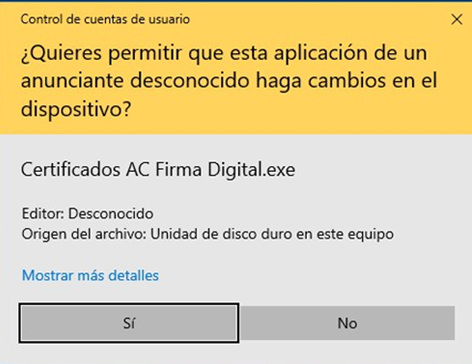 Permitir que Windows ejecute el instalador clickeando en “Si”
Permitir que Windows ejecute el instalador clickeando en “Si”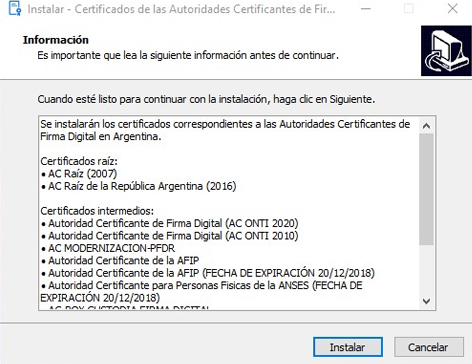 Clickear el botón “Instalar”
Clickear el botón “Instalar”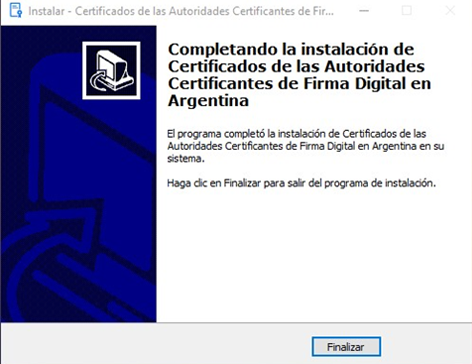 Una vez finalizado, clickear en “Finalizar”
Una vez finalizado, clickear en “Finalizar”4 - Navegador de Internet
El servicio está desarrollado para ser utilizado tanto con Google Chrome, como con Mozilla Firefox. Descargue e instale la última versión siguiendo el enlace correspondiente.
